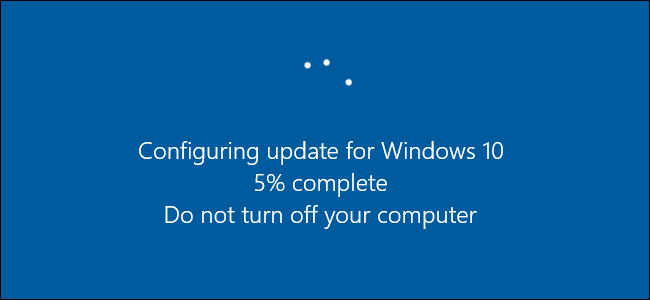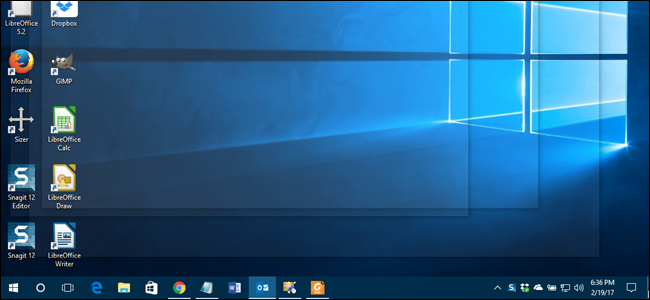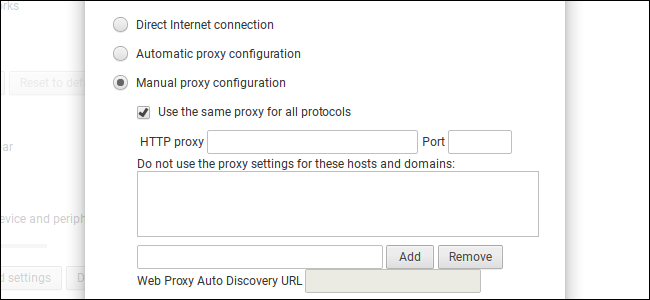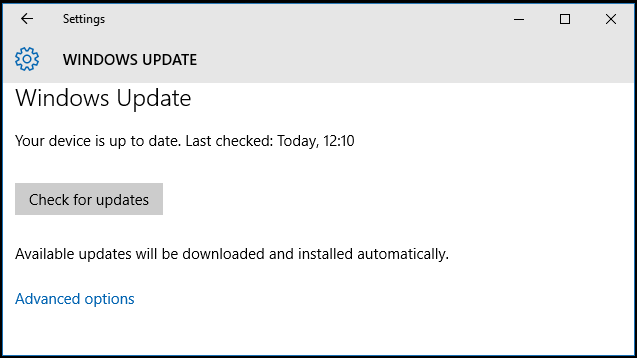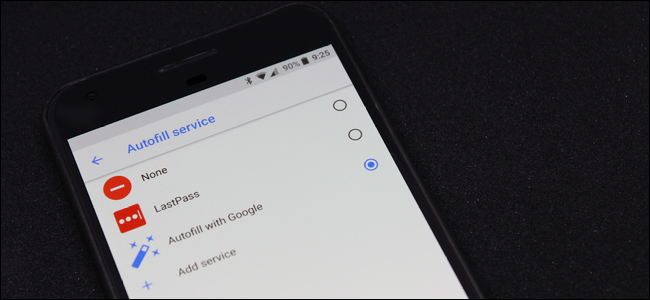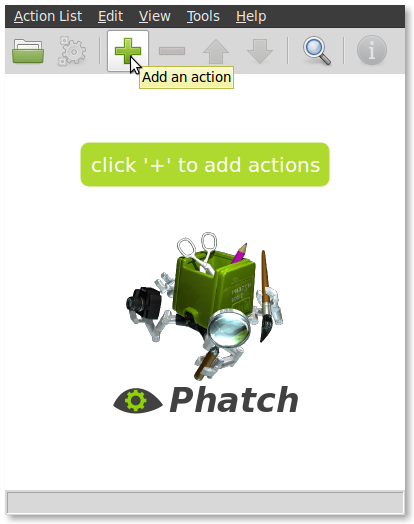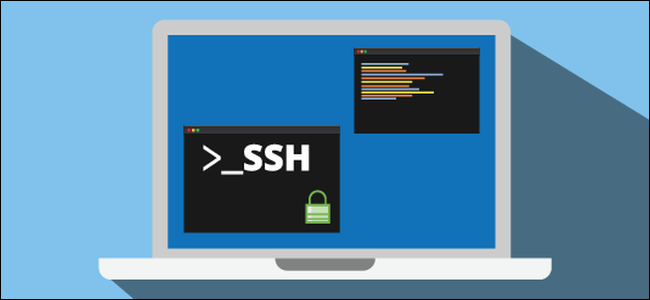Kuinka optimoida Microsoft Edge maksimaalisen yksityisyyden takaamiseksi

Kuten muutkin nykyaikaiset selaimet, Microsoft Edge sisältää joitakin ominaisuuksia, jotka lähettävät tietosi Internetin kautta. Jotkut heistä jopa lähettävät selainhistoriasi Microsoftille. Emme suosittele poistamaan kaikkia näitä ominaisuuksia käytöstä, koska ne tekevät hyödyllisiä asioita. Mutta selitämme, mitä eri vaihtoehdot tekevät, jotta voit tehdä tietoisia päätöksiä.
Jos haluat vain selata raitoja jättämättä paikalliselle tietokoneelle, avaa a yksityinen selausikkuna napsauttamalla valikkoa > Uusi InPrivate-ikkuna.
Piilota syöte Uusi välilehti -sivullasi
Kun avaat uuden välilehden, Edge näyttää luettelon suosituimmista sivustoista, joissa saatat haluta vierailla, sekä MSN-pohjaisen syötteen uutisista, säästä ja urheilusisällöstä. Jos et halua, että Edge ottaa yhteyttä Microsoftin palvelimiin tämän sisällön lataamiseksi, voit poistaa sen käytöstä ja käyttää pienempää uuden välilehden sivua.
Napsauta Edgen valikkoa > Asetukset päästäksesi tähän ja muihin asetuksiin. Valitse Avaa uudet välilehdet -kohdassa Tyhjä sivu, jos haluat tyhjän sivun, jossa on hakukenttä, tai Suosituimmat sivustot näkevän vain suosituimmat sivustot ja piilottavan uutissyötteen.
Edgen aloitussivulla näkyy aina uutissyöte, kun avaat uuden Edge-ikkunan. Jos haluat piilottaa syötteen käynnistäessäsi Edgen, napsauta Avaa Microsoft Edge -ruutua ja valitse Uusi välilehti. Voit myös valita Edelliset sivut avataksesi uudelleen ne sivut, jotka olivat avoinna ennen Edgen sulkemista, tai tietyn sivun tai tietyt sivut, jotta Edge avaa yhden tai useamman tietyn Web-sivun.

Valitse, synkronoiko Edge suosikit, lukuluettelot ja salasanat
Oletusarvoisesti Microsoft Edge synkronoi suosikkisivustosi ja lukuluettelosi automaattisesti -sovelluksen kautta Microsoft-tili, jolla kirjaudut sisään Windows 10:een . Suosikkisi ja lukulistasi ovat samat kaikissa tietokoneissasi, ja voit palauttaa suosikkisi kirjautumalla uuteen Windows 10 -tietokoneeseen samalla Microsoft-tilillä.
Mainos
Jos et halua Edgen synkronoivan tietojasi, napsauta valikkoa > Asetukset ja poista käytöstä Synkronoi suosikkisi ja lukulistasi -vaihtoehto. Edge säilyttää sen paikallisella tietokoneellasi.

Jos päätät tallentaa salasanat Edgeen, Edge tallentaa ne Windowsin käyttöoikeustietojen hallinta . Windows 10 synkronoi myös tallennetut salasanasi oletusarvoisesti laitteidesi välillä.
Jos haluat valita, synkronoiko Edge tallennetut salasanat, napsauta Laitteen synkronointiasetukset tästä tai siirry kohtaan Asetukset > Tilit > Synkronoi asetuksesi. Ota Salasanat-vaihtoehto käyttöön tai poista se käytöstä.
Voit myös hallita muun tyyppiset tiedot, jotka Windows 10 synkronoi tässä.

Määritä Edgen tietosuoja- ja palveluasetukset
Edgellä on muita tietosuoja-asetuksia. Löydät ne vierittämällä Asetukset-ruudun alaosaan ja napsauttamalla Näytä lisäasetukset -painiketta.
Vieritä alas Tietosuoja ja palvelut -osioon löytääksesi nämä vaihtoehdot.
- & rsaquo; Välilehtien asettaminen sivuun myöhempää käyttöä varten Microsoft Edgessä
- › Funktiot vs. kaavat Microsoft Excelissä: Mitä eroa niillä on?
- › Tietokoneen kansio on 40: Kuinka Xerox Star loi työpöydän
- › Kuinka löytää Spotify-pakettisi 2021
- › 5 Web-sivustoa Jokaisen Linux-käyttäjän tulisi lisätä kirjanmerkkeihin
- & rsaquo; Cyber Monday 2021: parhaat tekniset tarjoukset
- › Mikä on MIL-SPEC-pudotussuojaus?


AIHEUTTAA: Kuinka muuttaa Microsoft Edge hakemaan Googlesta Bingin sijaan

AIHEUTTAA: Evästeiden poistaminen jatkuvasti tekee verkosta ärsyttävämmän



Kuten muunkin Windows 10:n, Microsoft päivittää Edge-selaimen automaattisesti Windows Updaten kautta, mikä varmistaa, että sinulla on aina uusimmat tietoturvapäivitykset. Tätä ei voi poistaa käytöstä, eikä sinun pitäisi yrittää. Automaattiset verkkoselaimen tietoturvapäivitykset ovat tärkeitä.
LUE SEURAAVA Chris Hoffman
Chris Hoffman Chris Hoffman on How-To Geekin päätoimittaja. Hän on kirjoittanut teknologiasta yli vuosikymmenen ajan ja toimi PCWorld-kolumnistina kaksi vuotta. Chris on kirjoittanut The New York Timesille, häntä on haastateltu teknologia-asiantuntijana televisioasemilla, kuten Miamin NBC 6:lla, ja hänen työstään uutisoivat BBC:n kaltaiset uutiskanavat. Vuodesta 2011 lähtien Chris on kirjoittanut yli 2 000 artikkelia, jotka on luettu lähes miljardi kertaa --- ja se on juuri täällä How-To Geekissä.
Lue koko bio